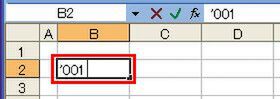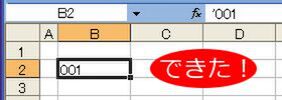「0」からはじまる数が入力できない!
「円」をつけると計算してくれない!
「+30」としたいのにただの「30」になってしまう
Excelで思いどおりに入力するには「表示形式の設定」が欠かせない! 表示形式は、数値に単位を付けたり、見やすく変えたりする機能だ。文字に使えば入力の手間を省くこともできる。この連載で「表示形式」の設定方法をマスターして、どんなデータも自在に表示できるようになろう!
「001」と入力したら「0」が消えて「1」になった
→→ 先頭に「'」(シングルクォーテーション)を付ければ思いどおりに表示できる
→→ しかし計算ができない……そこで「表示形式を使おう」
Excelの「入力したとおりに表示されない」
にイライラしてませんか?
Excelを使っていて「001」や「+30」と入力しても、頭の「0」や「+」が消えてしまい、イライラしたことはありませんか?
そんなときは先頭に「'」(シングルクォーテーション)を付けて「'001」「'+30」と入力してみてください。「001」「+30」と表示できるはずです。
Excelはもともと「計算」のためのソフトなので、数字が入力されると計算に不要なプラス記号や先頭のゼロは取り除いてしまうのです。
一方、先頭に「'」の付いたデータは「文字」とする、というルールがExcelにはあるので、「'」を付けると入力したそのままを表示できます。「'」を付けることで「001」や「+30」も文字になりました。
それって、解決になってませんよ!
表示するだけならこれでいいのですが、困ったことに、文字にしてしまうと計算に使えません。
「'」は便利ですが万能ではないのです。数値として計算できる状態のまま、数の見かけを変えるために、次ページを読んで、「表示形式」をマスターしましょう。
連載記事の掲載予定日一覧
数値を自在に表示したい……5月1日掲載予定
日付や時刻の表示を変えたい……5月8日掲載予定
文字入力の手間を省きたい……5月15日掲載予定
関数を使って表示を一発変更……5月15日掲載予定

この連載の記事
-
第4回
ビジネス
Excelで日付や時刻の計算ができる表示形式 -
第3回
ビジネス
Excelで日付や時刻の計算ができる表示形式 -
第2回
ビジネス
数値、通貨、会計の3つが鍵 Excel表示形式をマスター - この連載の一覧へ